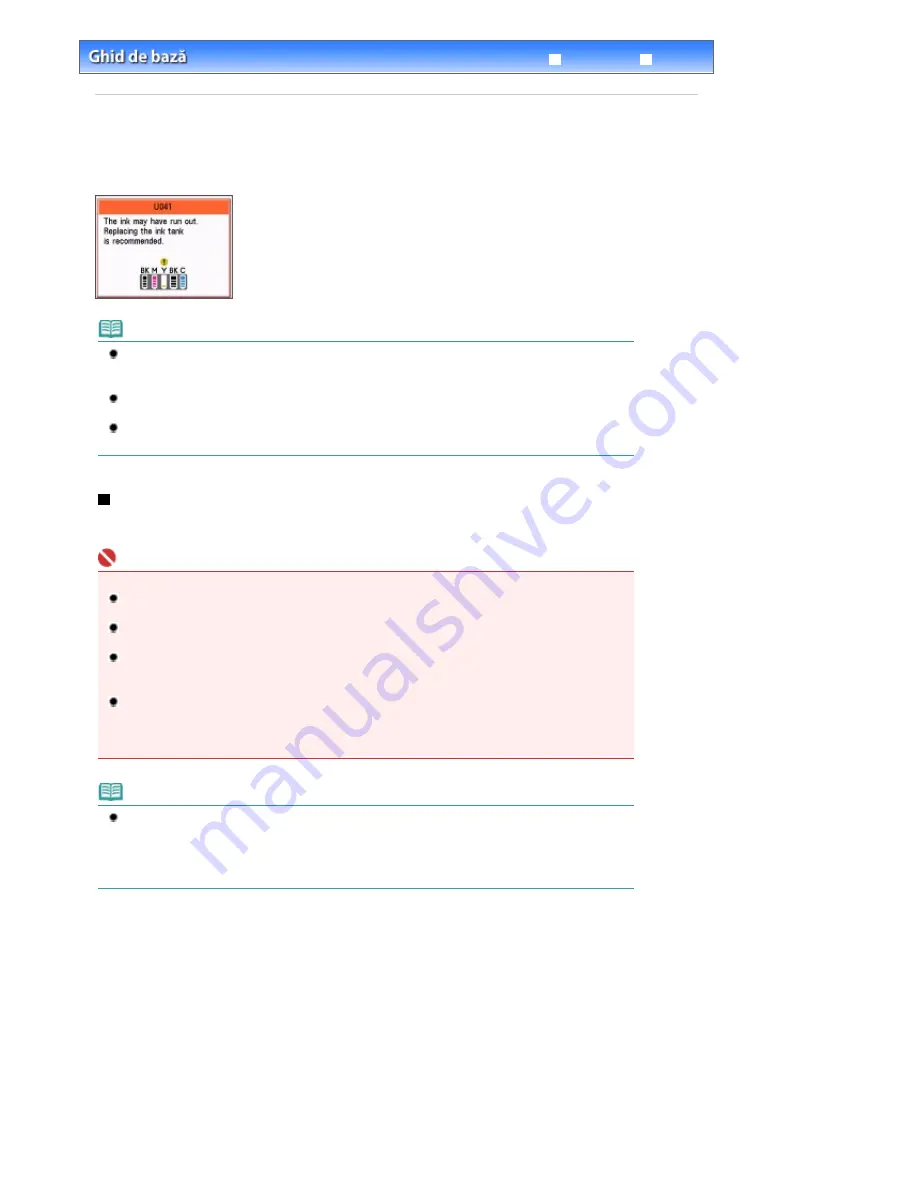
Ghid avansat
Depanare
Cuprins
>
Între
ţ
inere de rutin
ă
> Înlocuirea unui rezervor de cerneal
ă
Înlocuirea unui rezervor de cerneal
ă
Dac
ă
se epuizeaz
ă
cerneala în timpul imprim
ă
rii, se va afi
ş
a un mesaj de eroare pe LCD sau pe ecranul
computerului. Verifica
ţ
i ce rezervor de cerneal
ă
s-a epuizat
ş
i înlocui
ţ
i-l cu unul nou.
Not
ă
Dac
ă
apare mesajul de eroare, confirma
ţ
i mesajul afi
ş
at
ş
i lua
ţ
i m
ă
surile necesare.
Pentru detalii, consulta
ţ
i „Pe LCD este afi
ş
at un mesaj de eroare” din „
Depanare
” în On-screen
manual:
Ghid avansat
.
Pentru informa
ţ
ii despre rezervoarele de cerneal
ă
compatibile, consulta
ţ
i manualul tip
ă
rit:
Ghid de
ini
ţ
iere
.
Dac
ă
rezultatele de imprimare sunt slabe sau apar dungi albe chiar dac
ă
nivelul de cerneal
ă
este
suficient de mare, consulta
ţ
i
Când imprimarea devine
ş
tears
ă
sau culorile sunt incorecte
.
Procedura de înlocuire
Când se epuizeaz
ă
rezervoarele de cerneal
ă
, urma
ţ
i procedura de mai jos pentru a le înlocui.
Important
Manipularea cernelii
Pentru a men
ţ
ine calitatea optim
ă
a imprim
ă
rii, se recomand
ă
folosirea rezervoarelor de cerneal
ă
specifice Canon. Nu se recomand
ă
umplerea cu cerneal
ă
.
Dac
ă
scoate
ţ
i un rezervor de cerneal
ă
, înlocui
ţ
i-l imediat. Nu l
ă
sa
ţ
i aparatul cu rezervoarele de
cerneal
ă
scoase.
Pentru înlocuire folosi
ţ
i rezervoare de cerneal
ă
noi. Instalarea de rezervoare de cerneal
ă
uzate
poate determina înfundarea duzelor. Mai mult, cu astfel de rezervoare de cerneal
ă
, aparatul nu va
putea s
ă
v
ă
informeze cu acurate
ţ
e când trebuie înlocuite rezervoarele de cerneal
ă
.
Dup
ă
instalarea unui rezervor de cerneal
ă
, nu-l scoate
ţ
i din aparat
ş
i nu îl l
ă
sa
ţ
i la vedere. Acest
lucru va produce uscarea rezervorului de cerneal
ă
, iar aparatul nu mai poate func
ţ
iona
corespunz
ă
tor când acesta este reinstalat. Pentru a p
ă
stra calitatea optim
ă
de imprimare, utiliza
ţ
i un
rezervor de cerneal
ă
timp de
ş
ase luni la prima utilizare.
Not
ă
Cerneala color se poate consuma chiar
ş
i când se imprim
ă
un document alb-negru sau când este
specificat
ă
imprimarea alb-negru.
Fiecare cerneal
ă
se consum
ă
la cur
ăţ
area standard
ş
i în profunzime a capului de imprimare, care
poate fi necesar
ă
pentru men
ţ
inerea func
ţ
ion
ă
rii imprimantei. Atunci când rezervorul de cerneal
ă
se
epuizeaz
ă
, înlocui
ţ
i-l imediat cu unul nou.
1.
Asigura
ţ
i-v
ă
c
ă
alimentarea este pornit
ă
ş
i, deschide
ţ
i u
ş
or tava de ie
ş
ire a hârtiei.
2.
Ridica
ţ
i unitatea de scanare (capacul), apoi men
ţ
ine
ţ
i-o deschis
ă
cu ajutorul
suportului unit
ăţ
ii de scanare (A).
Suportul capului de imprimare se deplaseaz
ă
pe pozi
ţ
ia pentru înlocuire.
Pagina 131 din 1009 pagini
Înlocuirea unui rezervor de cerneal
ă
Содержание PIXMA MX860 series
Страница 29: ...În partea superioară a paginii Pagina 29 din 1009 pagini Introducerea datei şi orei ...
Страница 112: ...În partea superioară a paginii Pagina 112 din 1009 pagini Încărcarea hârtiei ...
Страница 128: ...În partea superioară a paginii Pagina 128 din 1009 pagini Aşezarea unui document în ADF ...
Страница 135: ...În partea superioară a paginii Pagina 135 din 1009 pagini Înlocuirea unui rezervor de cerneală ...
Страница 143: ...În partea superioară a paginii Pagina 143 din 1009 pagini Examinarea unui model de verificare a duzei ...
Страница 151: ...În partea superioară a paginii Pagina 151 din 1009 pagini Alinierea capului de imprimare ...
Страница 199: ...See Help for details on the Select Images screen Page top Pagina 199 din 1009 pagini Selecting a Photo ...
Страница 201: ...Note See Help for details on the Edit screen Page top Pagina 201 din 1009 pagini Editing ...
Страница 203: ...Page top Pagina 203 din 1009 pagini Printing ...
Страница 207: ...Page top Pagina 207 din 1009 pagini Selecting the Paper and Layout ...
Страница 210: ...Page top Pagina 210 din 1009 pagini Editing ...
Страница 212: ...Page top Pagina 212 din 1009 pagini Printing ...
Страница 219: ...Page top Pagina 219 din 1009 pagini Printing ...
Страница 226: ...Page top Pagina 226 din 1009 pagini Printing ...
Страница 259: ...Page top Pagina 259 din 1009 pagini Cropping Photos Photo Print ...
Страница 281: ...Note See Help for details on comments Page top Pagina 281 din 1009 pagini Attaching Comments to Photos ...
Страница 315: ...Page top Pagina 315 din 1009 pagini Stamp Background Printing ...
Страница 357: ...Page top Pagina 357 din 1009 pagini Reducing Photo Noise ...
Страница 443: ...7 Save the scanned images Saving Saving as PDF Files Page top Pagina 443 din 1009 pagini Scanning Photos and Documents ...
Страница 514: ...Page top Pagina 514 din 1009 pagini Stack of Documents ADF Screen Scan Import Window ...
Страница 519: ...Page top Pagina 519 din 1009 pagini Save Dialog Box ...
Страница 574: ...Page top Pagina 574 din 1009 pagini General Tab ...
Страница 587: ...Sending via E mail Editing Files Page top Pagina 587 din 1009 pagini Importing Images Saved on a Memory Card ...
Страница 601: ...Auto Scan Mode Tab Page top Pagina 601 din 1009 pagini Scanning in Auto Scan Mode ...
Страница 650: ...None No cropping frame will be displayed after previewing Page top Pagina 650 din 1009 pagini Preview Tab ...
Страница 727: ...Page top Pagina 727 din 1009 pagini Creating an Address Book ...
Страница 787: ...Text LCD Page top Pagina 787 din 1009 pagini Bluetooth Settings Screen ...
Страница 827: ...În partea superioară a paginii Pagina 827 din 1009 pagini Dacă apare o eroare ...
Страница 876: ...În partea superioară a paginii Pagina 876 din 1009 pagini Documentul se blochează în ADF ...
Страница 939: ...Before Installing the MP Drivers Page top Pagina 939 din 1009 pagini Installing the MP Drivers ...
Страница 956: ... Settings În partea superioară a paginii Pagina 956 din 1009 pagini Caseta de dialog Canon IJ Network Tool ...






























